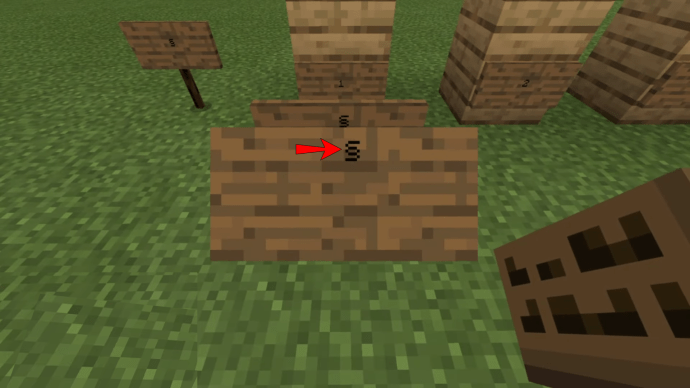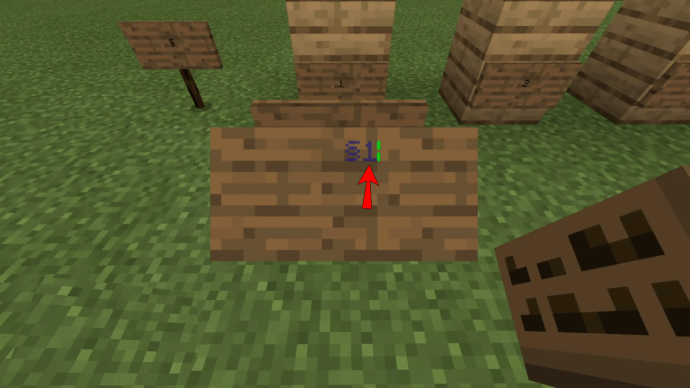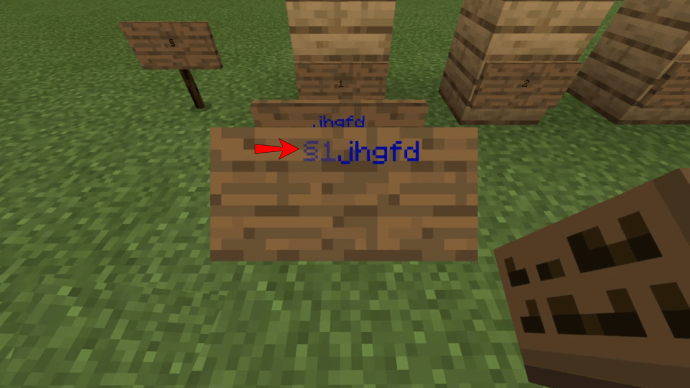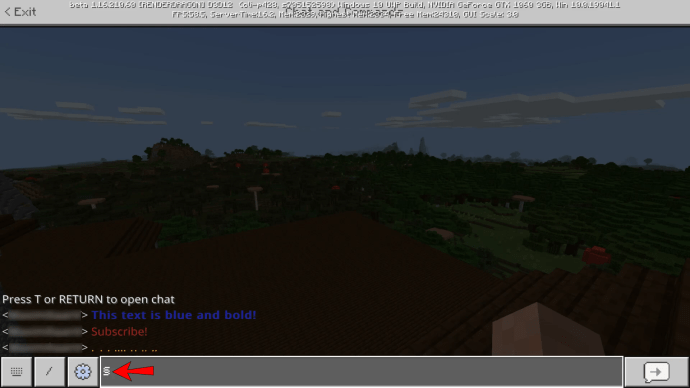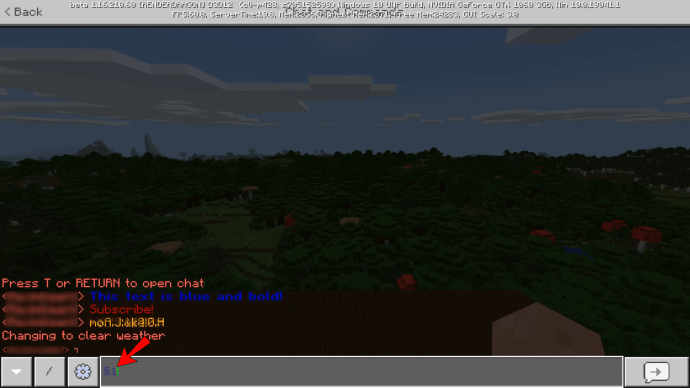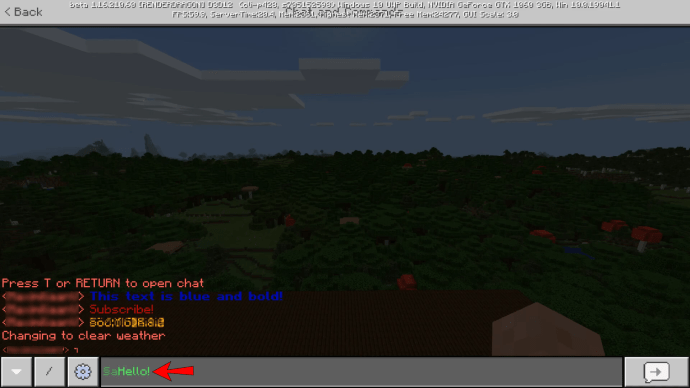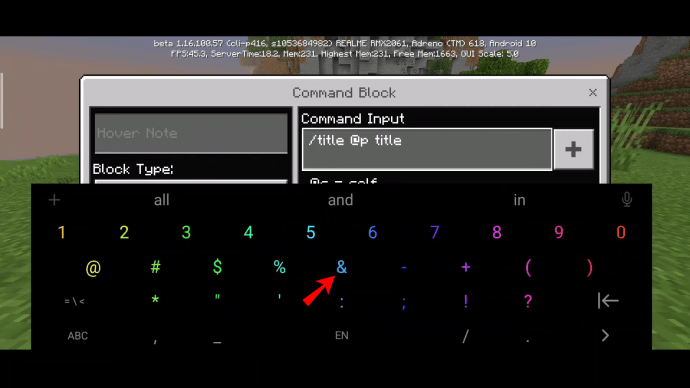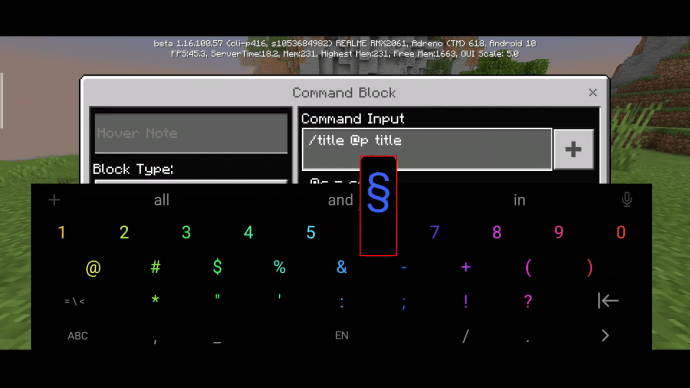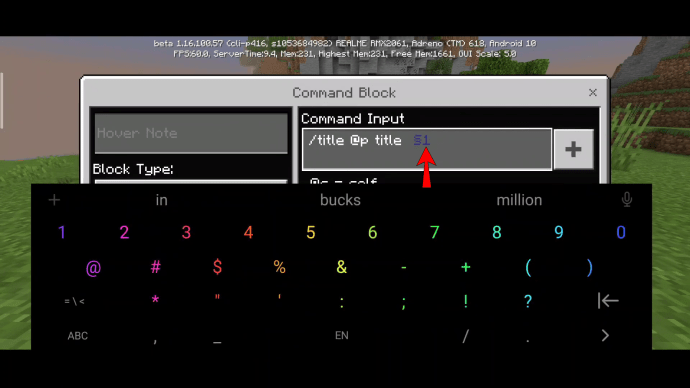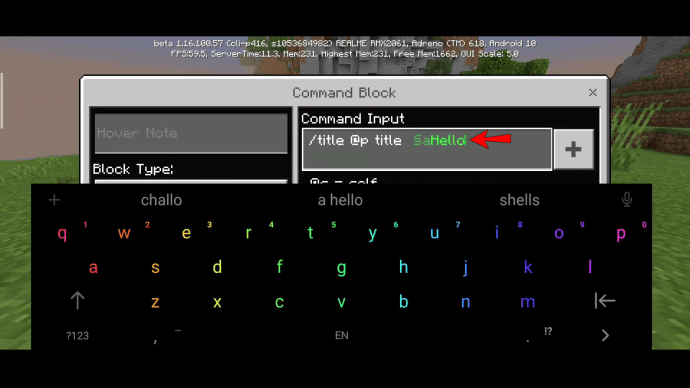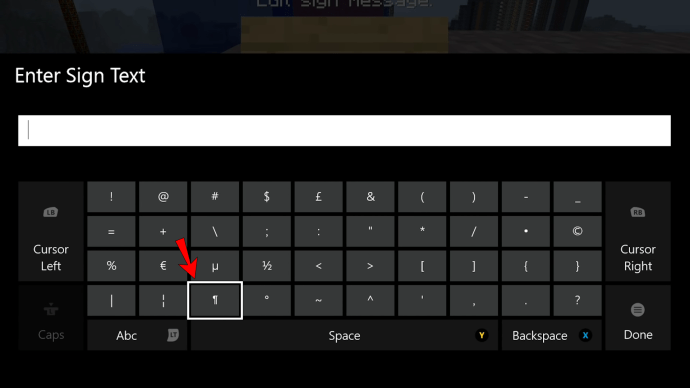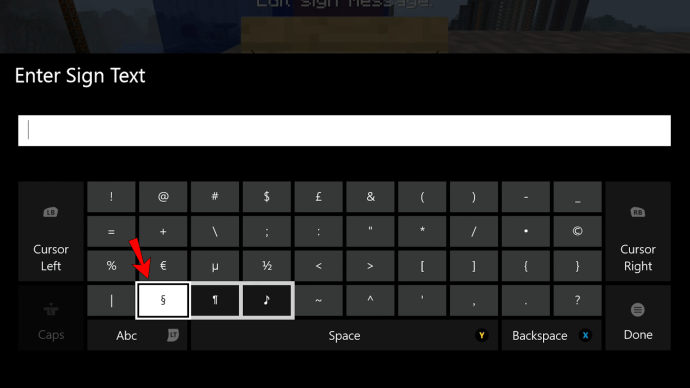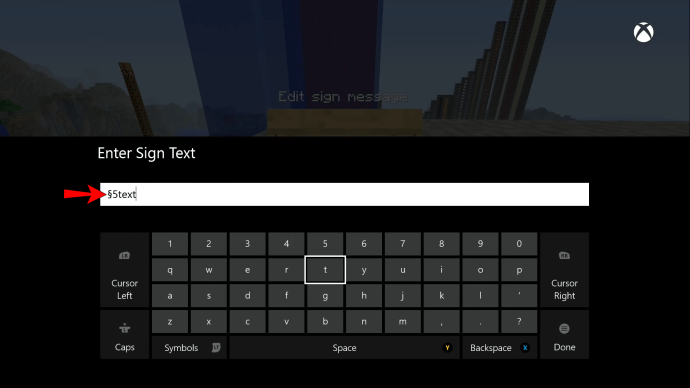Minecraft'ta İşaretler Nasıl Renklendirilir
Varsayılan olarak, Minecraft'taki işaret metni siyahtır. Meşe veya huş ağacı işaretlerinde görülebilir ancak koyu meşe bir tabağa yerleştirildiğinde okunması zorlaşabilir. Minecraft'ta işaret rengini nasıl düzenleyeceğinizi merak ediyorsanız, yardım etmek için buradayız.

Bu kılavuzda Minecraft Java Edition, Bedrock, Pocket Edition ve Xbox'ta işaret renginin nasıl değiştirileceğini açıklayacağız. Ek olarak, renk kodlarını paylaşacağız ve cihazınızın klavyesinde “§” sembolünü bulma konusunda talimatlar vereceğiz.
Minecraft'ta İşaretler Nasıl Renklendirilir
Minecraft'ta tabelaları boyamak oldukça kolaydır. Tüm süreç sadece iki sembol girilmesini gerektirir. Ancak bazı komplikasyonlar olabilir. Oyun sürümünüze ilişkin talimatları bulmak için okumaya devam edin.
Java Sürümü
Minecraft Java Edition oynuyorsanız, oyundaki işaret rengini düzenlemek için aşağıdaki adımları izleyin:
- Minecraft'ta bir metin işareti oluştururken, metninizin önüne “§” sembolünü yazın.
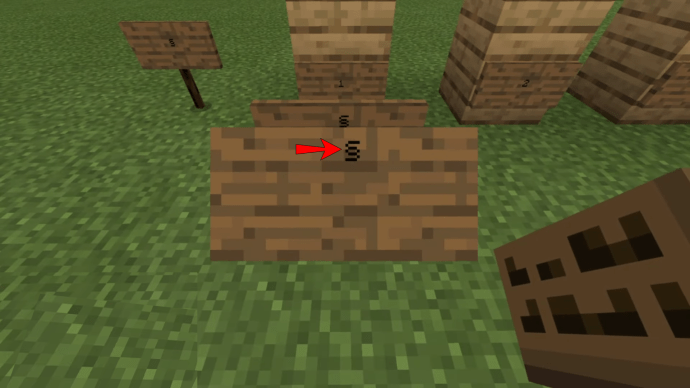
- “§” sembolünden sonra istediğiniz renk kodunu girin.
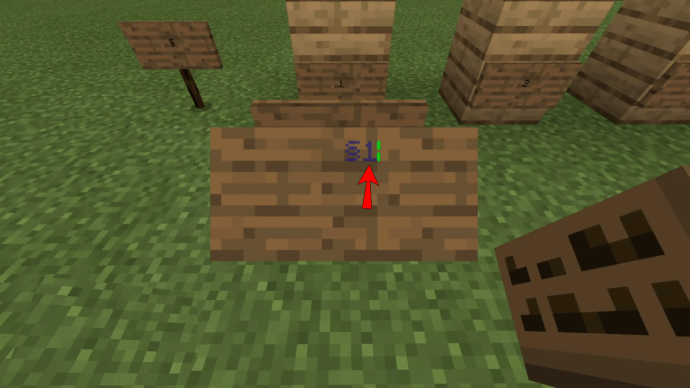
- Metninizi girin ve kaydedin.
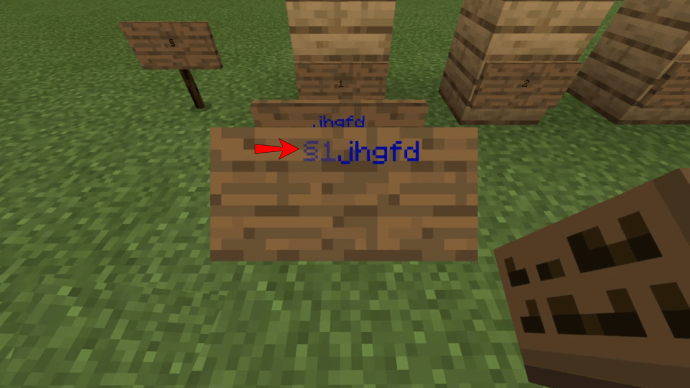
Ana Kaya Sürümü
Minecraft Bedrock'ta işaret rengini değiştirmek, Java Sürümü'nde yapmaktan farklı değildir. Aşağıdaki talimatları izleyin:
- Minecraft'ta bir metin işareti oluştururken, metninizin önüne “§” sembolünü yazın.
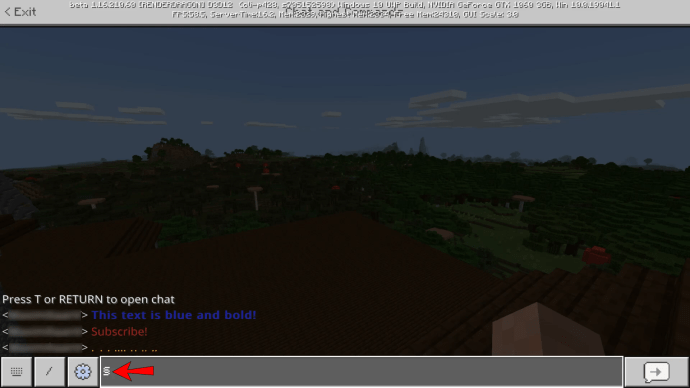
- “§” sembolünden sonra istediğiniz renk kodunu girin.
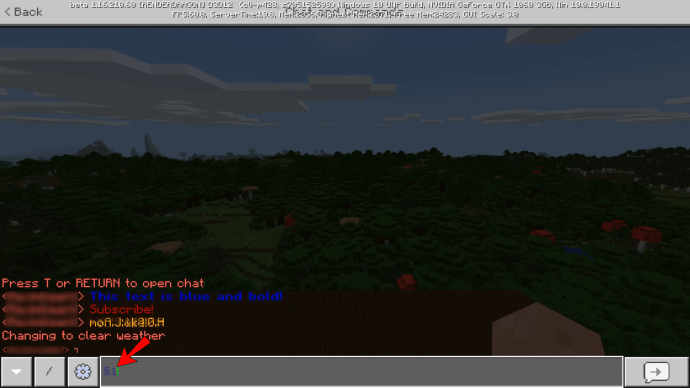
- Metninizi girin ve kaydedin.
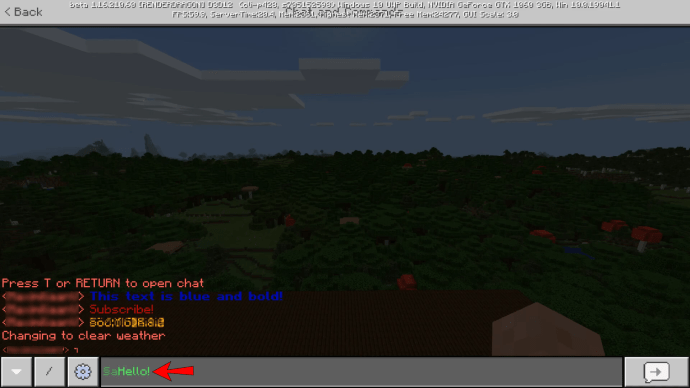
Cep versiyonu
Mobil Minecraft sürümünde, işaretlerdeki metin rengini düzenleme işlemi bir PC'den biraz farklıdır:
- Minecraft'ta bir metin işareti oluştururken, telefonunuzdaki sembol klavyesini açın.
- “&” Sembolüne dokunun ve basılı tutun ve daha fazla öneri görünene kadar bekleyin.
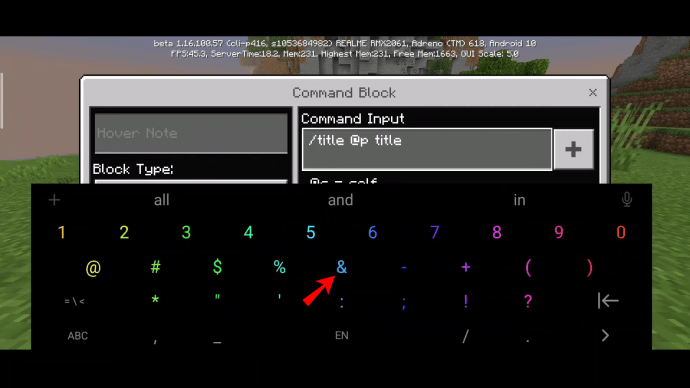
- “§” sembolünü seçin.
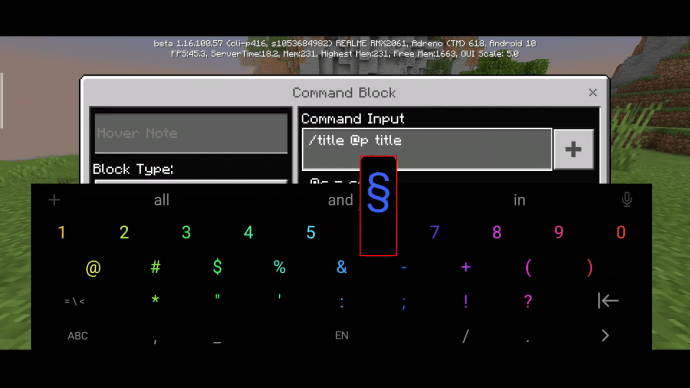
- “§” sembolünden sonra istediğiniz renk kodunu girin.
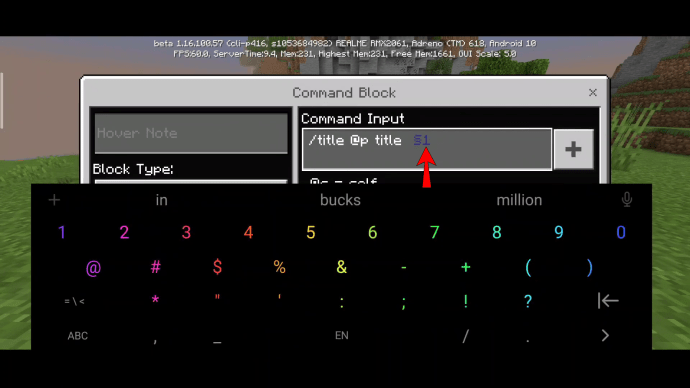
- Metninizi girin ve kaydedin.
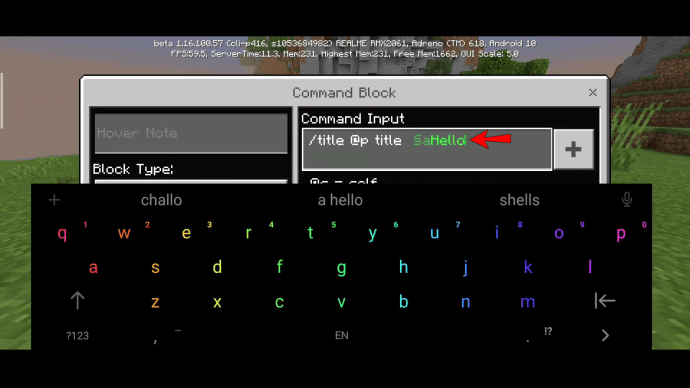
Xbox
Xbox oyuncuları, Minecraft'ta işaret metni rengini PC veya mobil oyuncular kadar kolay bir şekilde düzenleyebilir, ancak gerekli sembolün farklı bir konumu vardır. Onu nasıl bulacağınız ve işaretinizi nasıl değiştireceğiniz aşağıda açıklanmıştır:
- Minecraft'ta bir metin işareti oluştururken, semboller listesini açmak için kumandanızdaki sol tetiğe basın.
- Bir paragraf sembolü bulun – “ฯ”, tıklayın ve birkaç saniye basılı tutun.
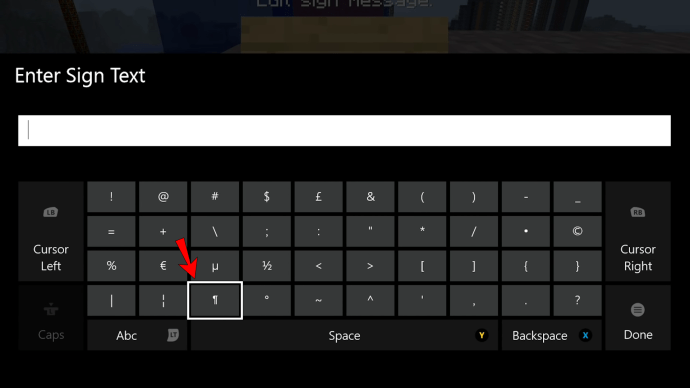
- Diğer sembol önerileri göründüğünde “§” sembolünü seçin.
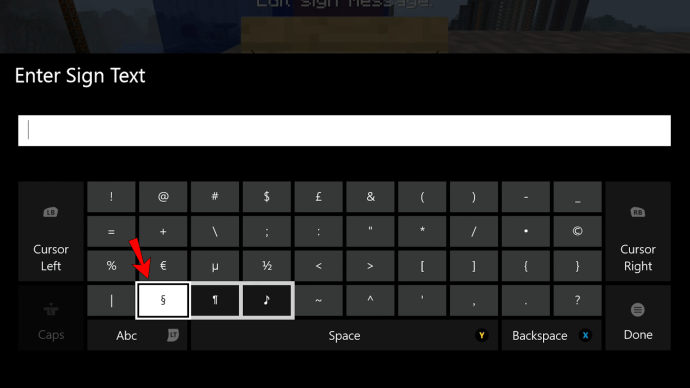
- “§” sembolünden sonra istediğiniz renk kodunu girin ve metninizi girin.
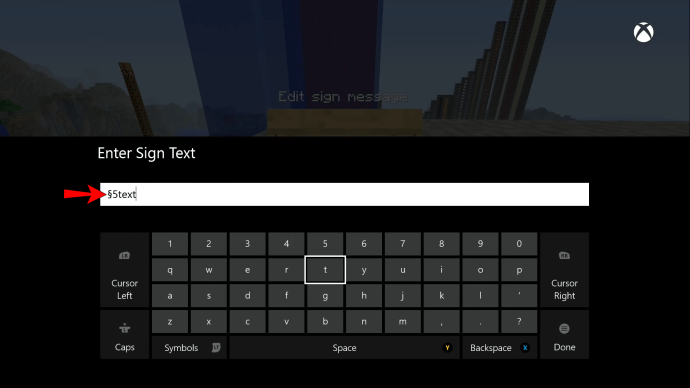
Minecraft Renk Kodları
Doğal olarak, Minecraft'ta işaret metni rengini değiştirmek için renk kodlarını bilmeniz gerekir. Minecraft, 16 varyasyon arasından tercih ettiğiniz rengi seçmenize olanak tanır:
- Siyah – 0
- Koyu mavi – 1
- Yeşil – 2
- Camgöbeği - 3
- Koyu kırmızı – 4
- Mor – 5
- Altın – 6
- Açık gri – 7
- Gri – 8
- Mavi – 9
- Açık yeşil – A/a
- Açık mavi – S/b
- Kırmızı – C/c
- Pembe – G/g
- Sarı – E/e
- Beyaz – Yan/Y
- Rastgele – K/L/M/N/O/R
Özelleştirin ve Uyarlayın
Artık Minecraft'ta metin rengini nasıl düzenleyeceğinizi bildiğinize göre, tabelalarınız her zaman okunabilir olmalıdır. İnşa etmek için hangi malzemeyi kullanırsanız kullanın, zıt metin rengi her zaman iyi bir fikirdir. “§” sembolünü yazma işlemini çok karmaşık bulursanız, kopyala-yapıştır işlemini kolaylaştırmak için bilgisayarınızda ayrı bir nota kaydetmeyi düşünün.
Minecraft'ta işaretleri ne için kullanıyorsunuz? İşaretlerinizi diğer oyunculardan nasıl korursunuz? Deneyimlerinizi aşağıdaki yorumlar bölümünde paylaşın.